?惠普筆記本系統(tǒng)重裝是不少惠普筆記本電腦用戶,在電腦出現(xiàn)問(wèn)題時(shí),需要對(duì)電腦做的一件事。惠普筆記本重裝系統(tǒng),可以解決絕大多數(shù)的電腦問(wèn)題。但不少用戶不知道如何進(jìn)行系統(tǒng)重裝。那么下面就讓小編為大家?guī)?lái)惠普筆記本電腦U盤(pán)重裝系統(tǒng)步驟教程。
安裝須知:
1、如果是新電腦或電腦系統(tǒng)無(wú)法啟動(dòng),制作U盤(pán)啟動(dòng)需要借助另一臺(tái)可用的電腦
2、如果運(yùn)行內(nèi)存2G以下安裝32位(x86)系統(tǒng),如果內(nèi)存4G及以上,安裝64位(x64)系統(tǒng)
準(zhǔn)備工作:
在重裝系統(tǒng)前我們要準(zhǔn)備好一個(gè)制作好的U盤(pán)啟動(dòng)盤(pán)工具,然后自行到網(wǎng)上下載win8系統(tǒng)鏡像文件,并存儲(chǔ)到制作好的U盤(pán)當(dāng)中。
惠普筆記本電腦U盤(pán)重裝系統(tǒng)步驟教程:
1、把已經(jīng)制作好的U盤(pán)連接到USB電腦處,重啟電腦的時(shí)候,出現(xiàn)開(kāi)機(jī)畫(huà)面時(shí)迅速按下啟動(dòng)快捷鍵,進(jìn)入bios頁(yè)面中,按下回車(chē)鍵。
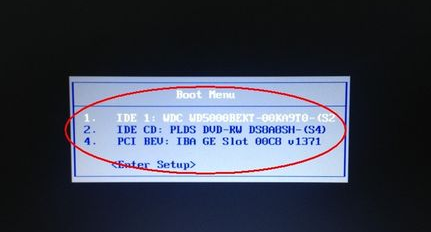
2、進(jìn)入U(xiǎn)盤(pán)裝機(jī)大師主菜單,我們選擇【03】啟動(dòng)Win8PE裝機(jī)維護(hù)版(新機(jī)器),按回車(chē)鍵進(jìn)。
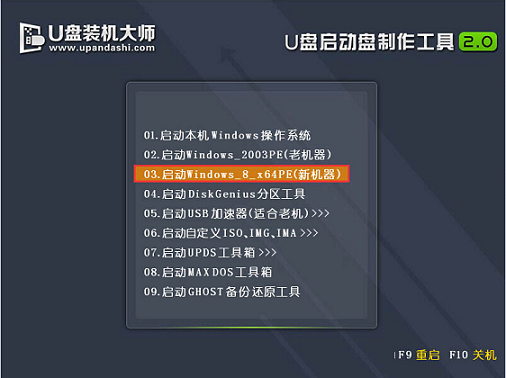
3、進(jìn)入PE系統(tǒng)頁(yè)面后,雙擊打開(kāi)“PE一鍵裝系統(tǒng)”工具頁(yè)面,點(diǎn)擊“打開(kāi)”找到之前已經(jīng)下載好的鏡像文件夾。
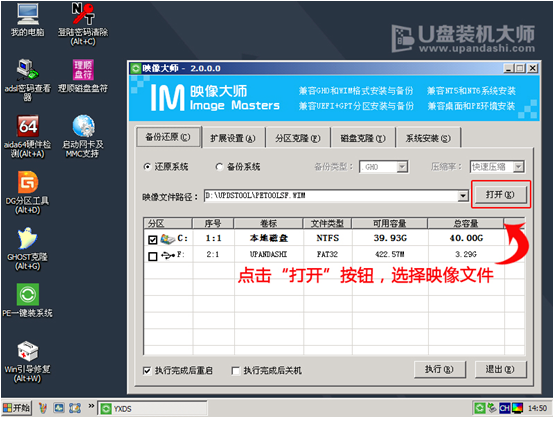
4、系統(tǒng)會(huì)默認(rèn)選擇C盤(pán)為安裝盤(pán),只需要點(diǎn)擊“執(zhí)行”即可。
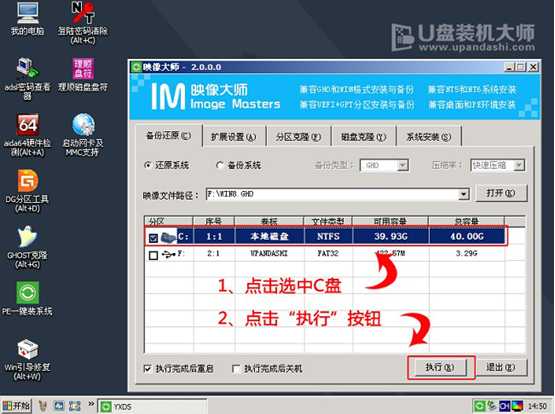
5.釋放完成后電腦會(huì)自動(dòng)重啟電腦,只需要等待最終安裝完成就可以了,直到看到安裝完成的桌面就成功了。
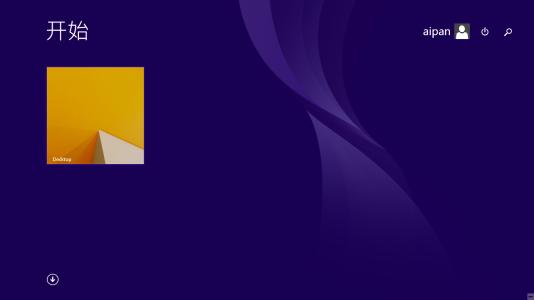
以上就是小編為大家?guī)?lái)的惠普筆記本電腦U盤(pán)重裝系統(tǒng)步驟教程。想要為惠普筆記本重裝系統(tǒng)的用戶,還可以使用韓博士裝機(jī)大師來(lái)進(jìn)行U盤(pán)重裝。

